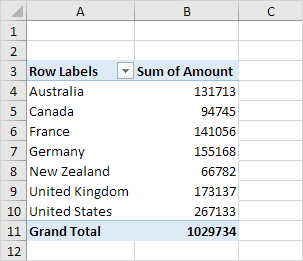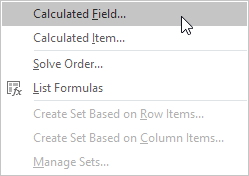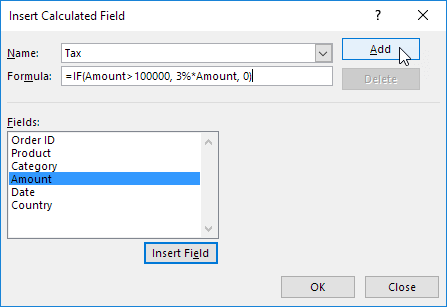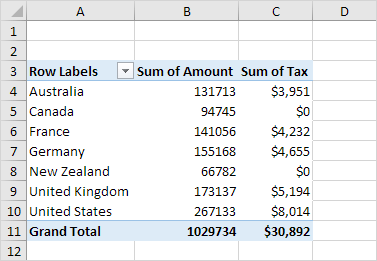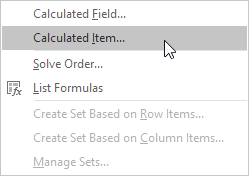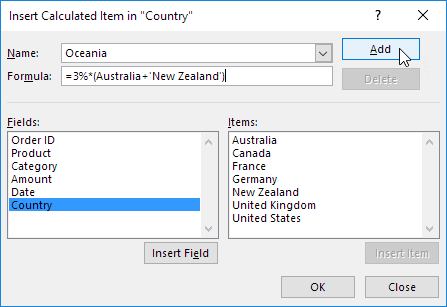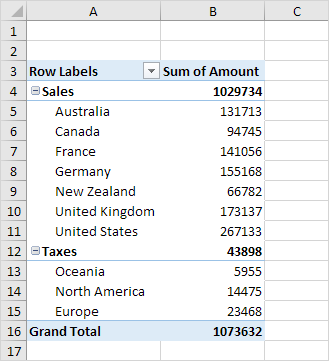本示例教您如何在数据透视表中插入计算字段或计算项目。
在下面可以找到数据透视表。返回数据透视表以了解如何创建此数据透视表。
计算场
计算字段使用另一个字段中的值。要插入计算字段,请执行以下步骤。
1.单击数据透视表内的任何单元格。
2.在“分析”选项卡上的“计算”组中,单击“字段,项目和集”。
3.单击计算字段。
出现“插入计算字段”对话框。
4.输入名称税。
5.键入公式= IF(Amount> 100000,3%* Amount,0)
6.单击添加。
注意:键入公式时,请使用“插入字段”按钮快速插入字段。要删除计算字段,请选择该字段,然后单击“删除”(在“添加”下)。
7.单击确定。
Excel自动将Tax字段添加到Values区域。
结果:
计算项目
计算项目使用其他项目的值。要插入计算项目,请执行以下步骤。
1.单击数据透视表中的任何国家。
2.在“分析”选项卡上的“计算”组中,单击“字段,项目和集”。
3.单击计算项目。
出现“插入计算项目”对话框。
4.输入大洋洲作为名称。
5.输入公式= 3%*(澳大利亚+'新西兰')
6.单击添加。
注意:键入公式时,请使用“插入项目”按钮快速插入项目。要删除计算的项目,请选择该项目,然后单击“删除”(在“添加”下)。
7.对北美(加拿大和美国)和欧洲(法国,德国和英国)分别重复4至6步,税率分别为4%和5%。
8.单击确定。
结果:
注意:我们创建了两个组(“销售”和“税收”)。